Saber a idade do seu laptop é importante se você quiser verificar se ele é compatível com o software atual ou antigo. Existem muitos métodos. Então aqui vamos aprender cada um deles. Vamos começar agora!
6 melhores maneiras de descobrir quantos anos tem meu laptop?
Se você está procurando várias maneiras de determinar a idade do seu laptop, aqui estão os seis melhores métodos.
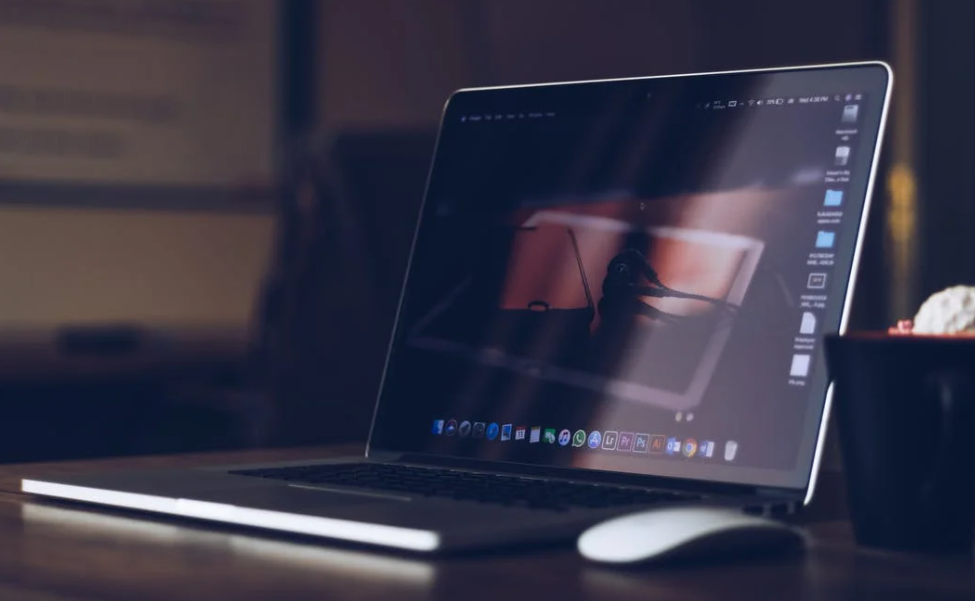
1. Identificando a Data de Instalação do SO
O próprio ato de instalar o Windows lhe dá uma boa ideia de quantos anos seu laptop tem. Use este procedimento somente se tiver certeza de que não reinstalou nenhum sistema operacional no laptop desde que adquiriu o dispositivo. Ou seja, você ainda está executando uma versão padrão do Windows.
Etapa 1: o prompt de comando pode ser encontrado pesquisando-o no Windows.
Passo 2: Quando você clicar com o botão direito do mouse, escolha a opção para selecioná-lo. Executar com direitos administrativos
Etapa 3: Wmic os get install date é um comando que pode ser digitado e pressionado Enter.
Passo 4: Em uma longa seqüência de numerais, você encontrará a data de sua instalação do Windows.
Passo 5: A data é mostrada pelos primeiros oito números. Os quatro primeiros são o ano, os dois seguintes são os meses e os dois últimos são as datas. 20100910, por outro lado, refere-se ao dia nove de setembro daquele ano.
2. Verifique a versão do seu BIOS
Depois de comprar um laptop ou PC, a maioria das pessoas não atualiza seus BIOS. No entanto, se você já concluiu esta tarefa, pode pular esta etapa. Isso porque o BIOS exibirá a data atual assim que for atualizado.
Se o seu BIOS ainda estiver em estoque, você poderá descobrir a data de produção simplesmente revisando seus detalhes.
- Usando a caixa de pesquisa, digite Prompt de Comando e pressione Enter.
- Insira as informações do sistema ao iniciar o programa.
- Você será fornecido com uma ampla gama de informações. Procure a versão do BIOS, que geralmente está localizada no(s) processador(es).
- Você pode descobrir a data em que foi feito ou modificado lá. Exibida no formato DD-MM-aaaa, a data aparecerá.
Isso também pode ser verificado em um método diferente.
- Procure informações do sistema na caixa de pesquisa do Windows.
- Você pode ver essas informações abrindo o aplicativo e clicando em Resumo do sistema.
- A versão e a data do BIOS podem ser encontradas no cabeçalho Processador. Exatamente como indicado acima, anunciaremos a data.
3. Conhecendo a data de lançamento do seu PC
A data de lançamento de um PC é determinada por sua CPU.
As informações do sistema são as mesmas da Etapa 2.
Procure a data de produção do processador no site do fabricante ou no Google.
4. Verificação do número de série
Etapas para verificar o número de série:
- Vire o laptop para mostrar o adesivo.
- Encontre o número de série. Ele tem este nome ou o número P/N.
- Desconecte seu PC, remova cuidadosamente a bateria e verifique o número de série.
- Terceiro, desconecte a parte inferior do chassi e procure as informações sobre seu laptop no canto inferior esquerdo.
- Quando você tiver o número de série, pesquise no Google para ver quando foi feito.
5. Encontre o número do modelo e procure-o na Internet.
- Usando as Informações do sistema, localize o modelo e o fabricante do seu computador.
- Vá para o site do fabricante ou apenas pesquise no Google o número para descobrir quando foi desenvolvido pela primeira vez.
- Essa abordagem pode dizer quando o modelo foi projetado, mas não quando seu item específico foi feito. A resposta para isso é um pouco evasiva.
6. Data de modificação da pasta da unidade C
Dessa forma, você pode ver quando os arquivos em sua unidade C foram criados ou editados, assim como os outros métodos. Assim como no método anterior, este não fornece uma data específica de fabricação.
Usando estes procedimentos, você pode determinar a idade dos arquivos e pastas:
- A unidade C é a que você deseja ir.
- Procure as primeiras datas na coluna Data de modificação.
Use este procedimento apenas se você acredita que seu laptop é capaz de executar uma determinada versão de um software de alguns anos atrás.
Links Rápidos:
- 10 melhores laptops para a faculdade de medicina
- 5 melhores laptops para AutoCAD
- 7 melhores laptops para estudantes de ciência da computação
- 5 melhores laptops para estudantes de direito
- 8 melhores laptops para escritores
- 5 melhores laptops para Solidworks
Conclusão: Quantos anos tem meu laptop?
Na maioria dos casos, estamos cientes da idade de nossos laptops. Embora saber quando ele foi criado seja crucial, é mais vital saber quando você o descompactou e começou a usá-lo.
É possível que este tenha sido o ano em que foi fabricado ou que tenha sido inventado antes. De qualquer forma, aproveite os seis métodos listados acima para determinar a idade do seu laptop.
Se você acredita que seu computador é muito antigo porque não consegue lidar com certas operações corretamente, é hora de atualizá-lo.
O lançamento do Windows 11 para a última geração de laptops é um exemplo da incompatibilidade de um laptop com um novo software ou sistema operacional.
